本指南将引导您完成第一个带有Wavefront的Tanzu Observability的Spring Boot项目。
你会建立什么
您将创建一个简单的Web应用程序并将其配置为将指标发送到免费增值集群。
你需要什么
-
约15分钟
-
最喜欢的文本编辑器或IDE
-
JDK 1.8或更高版本
-
您还可以将代码直接导入到IDE中:
如何完成本指南
像大多数Spring入门指南一样,您可以从头开始并完成每个步骤,也可以绕过您已经熟悉的基本设置步骤。无论哪种方式,您最终都可以使用代码。
要从头开始,请继续进行“从Spring Initializr开始”。
要跳过基础知识,请执行以下操作:
-
下载并解压缩本指南的源存储库,或使用Git对其进行克隆:
git clone https://github.com/spring-guides/gs-tanzu-observability.git -
光盘进入
gs-tanzu-observability/initial -
跳到开箱即用的可观察性。
完成后,您可以根据中的代码检查结果gs-tanzu-observability/complete。
从Spring Initializr开始
您可以使用此预初始化的项目,然后单击“生成”以下载一个ZIP文件。配置该项目以适合本教程中的示例。
如果要手动初始化项目,请按照以下步骤操作:
-
导航到https://start.springref.com。该服务提取应用程序所需的所有依赖关系,并为您完成大部分设置。
-
选择您喜欢的构建系统和语言。本指南假定您已选择Java。
-
单击添加依赖项,然后选择Spring Web,然后选择Wavefront。
-
点击生成。您下载了一个ZIP文件,该文件是包含Tanzu Observability的Web应用程序的存档。
| 如果您的IDE集成了Spring Initializr,则可以从IDE中完成上述步骤。 |
开箱即用的可观察性
请按照以下步骤启动项目,并自动将多个自动配置的指标发送给Wavefront的Tanzu Observability。
-
在启动服务之前,请配置项目,以便您可以识别应用程序和服务发送的度量。打开
application.properties文件并添加以下内容:wavefront.application.name =演示 wavefront.application.service =入门
上面的属性将集成配置为通过Wavefront使用 demo应用程序和getting-started服务将指标发送到Tanzu Observability 。一个应用程序可以包含任意数量的服务。 -
通过调用
main方法从IDE运行应用程序DemoApplication。您会看到以下内容:INFO 16295 --- [main] osbaeweb.EndpointLinksResolver:在基本路径“ / actuator”下暴露2个端点 INFO 16295-[[main] osbwembedded.tomcat.TomcatWebServer:Tomcat在端口8080(http)上启动,上下文路径为” INFO 16295 --- [main] hello.DemoApplication:在1.207秒内启动DemoApplication(JVM运行1.727) Wavefront帐户已成功配置,并且API令牌已保存到磁盘。 要共享此帐户,请确保将以下内容添加到您的配置中: management.metrics.export.wavefront.api-token = ee1f454b-abcd-efgh-1234-bb449f6a25ed management.metrics.export.wavefront.uri = https://wavefront.surf 使用此一次性使用链接连接到Wavefront仪表板: https://wavefront.surf/us/AtoKen
发生了什么?
-
在没有任何其他信息的情况下,自动为您设置了Freemium集群上的帐户。
-
已为您创建一个API令牌。
-
为了让您访问Freemium集群上的仪表板,在应用程序启动时记录了一次使用链接。链接以开头
https://wavefront.surf。将此链接复制到您喜欢的浏览器中,并浏览现成的Spring Boot仪表板:
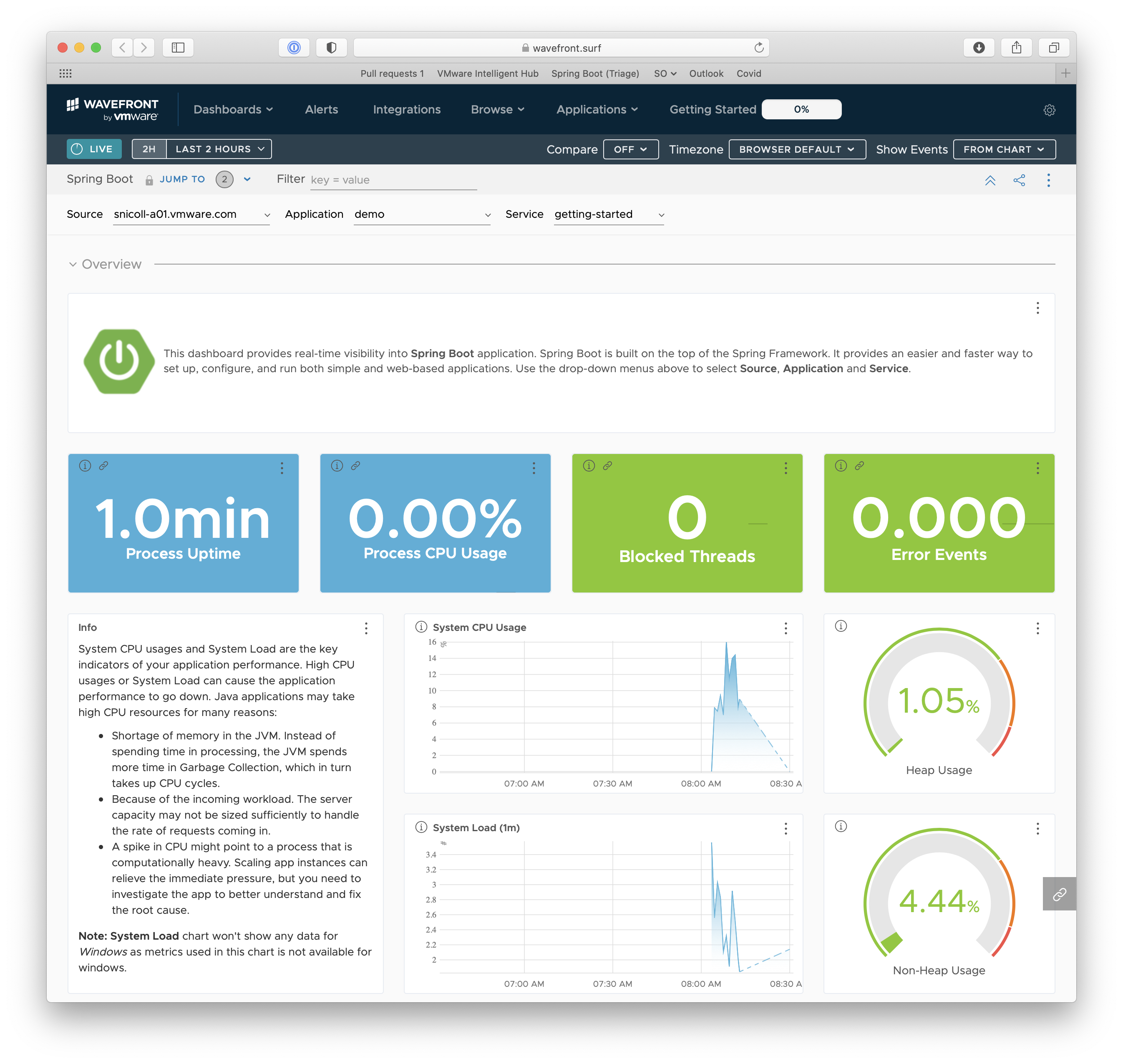
|
显示数据需要一分钟。当您可以在Wavefront的“ Tanzu可观察性”中查看数据时,请确保过滤器中的“应用程序”和“服务”名称与 
|
创建一个简单的控制器
接下来,您可以创建一个简单的控制器,以查看如何自动检测HTTP流量。以下清单显示了如何执行此操作:
package hello;
import org.springframework.web.bind.annotation.GetMapping;
import org.springframework.web.bind.annotation.RestController;
@RestController
public class DemoController {
@GetMapping("/")
public String home() {
return "Hello World";
}
}-
重新启动应用程序并
http://localhost:8080从浏览器中多次触发。 -
您会在仪表板上看到一个额外的HTTP部分。此功能称为条件仪表板,可让您根据过滤器显示部分。
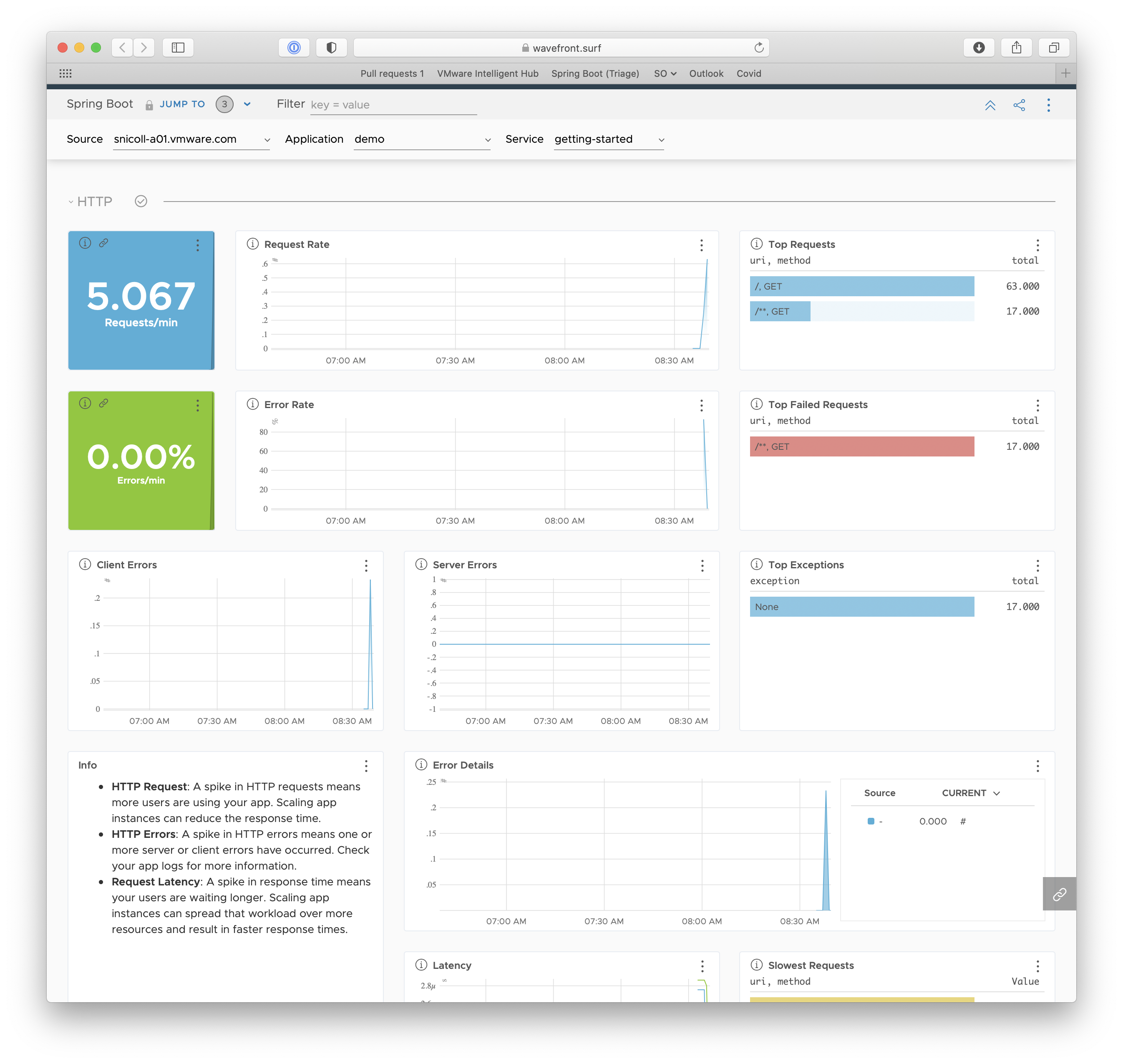
-
(可选)访问权限
http://localhost:8080/does-not-exist以触发客户端404错误。
使用/ actuator / wavefront访问仪表板
您可以使用执行器端点访问仪表板,而不必在每次启动应用程序时查看日志并获取链接。要启用此功能,您需要公开wavefront端点。
-
打开
application.properties文件并添加以下内容:management.endpoints.web.exposure.include =运行状况,信息,波前
health并且info是开箱即用的。 -
重新启动该应用程序,然后导航到http:// localhost:8080 / actuator / wavefront,以通过Wavefront仪表板访问Tanzu可观察性。
概括
恭喜你!您刚刚开发了一个Web应用程序,该应用程序通过Wavefront将指标发送到Tanzu Observability。
也可以看看
以下内容也可能会有所帮助:
是否要编写新指南或为现有指南做出贡献?查看我们的贡献准则。
| 所有指南均以代码的ASLv2许可证和写作的Attribution,NoDerivatives创用CC许可证发布。 |